- Muallif Jason Gerald [email protected].
- Public 2023-12-16 11:45.
- Oxirgi o'zgartirilgan 2025-01-23 12:51.
Hozirgi zamonda ko'p odamlar aqlli telefonlardan foydalanishadi. Biroq, uyali telefondan foydalanganda, albatta, foydalanuvchilar ehtiyot bo'lishlari kerak. Agar siz farzandingiz uchun Android telefon yoki planshet sotib olmoqchi bo'lsangiz, qurilmangizga taqiqlangan kontent ta'siriga yo'l qo'ymaslik uchun qurilmada ota -ona cheklovlari va kontent filtrlarini o'rnatishingiz mumkin. Siz planshetingizda cheklangan profillarni yaratishingiz, uchinchi tomon cheklov dasturlaridan foydalanishingiz yoki Play do'konida ilovalarni xarid qilish uchun filtrlar va parollarni himoyalashni yoqishingiz mumkin.
Qadam
3 -usul 1: Cheklangan profillarni yaratish va ishlatish
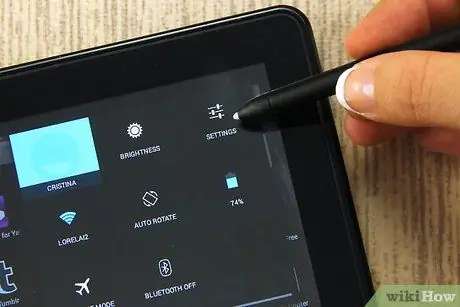
Qadam 1. Asosiy ekranda, bildirishnomalar panelida yoki ilova tortmasida tishli belgini toping, so'ngra Sozlamalar menyusini ochish uchun ustiga bosing
Qurilma sozlamalari menyusi paydo bo'ladi.
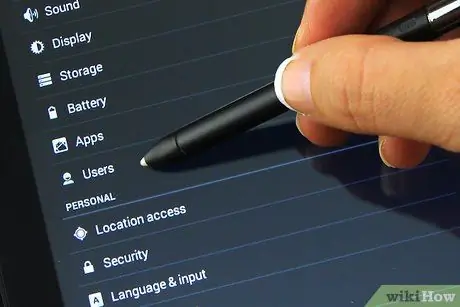
Qadam 2. Ekranni suring, so'ng "Foydalanuvchilar" variantini bosing
Siz qurilmaga foydalanuvchilarni qo'shish menyusini ko'rasiz.
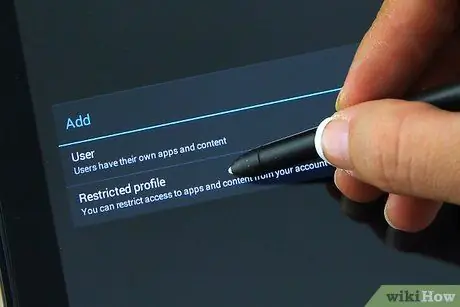
Qadam 3. Foydalanish huquqi cheklangan foydalanuvchilarni qo'shing
"Foydalanuvchi yoki profil qo'shish" ni bosing, so'ng "Cheklangan profil" variantini tanlang.
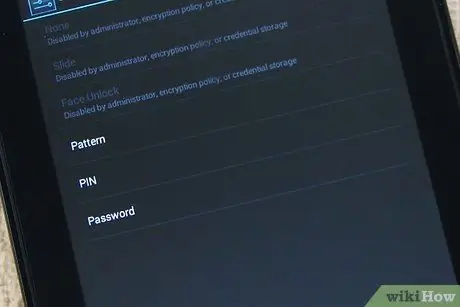
Qadam 4. Agar hisob hali himoyalanmagan bo'lsa, cheklangan hisob uchun parolni kiriting
O'zingiz xohlagan xavfsizlik variantini tanlang (PIN, naqsh yoki parol), so'ngra o'zingiz xohlagan parolni/naqshni kiriting.
Ishingiz tugagach, planshetingizda yonidagi ON/OFF tugmasi o'rnatilgan barcha ilovalarni ko'rasiz
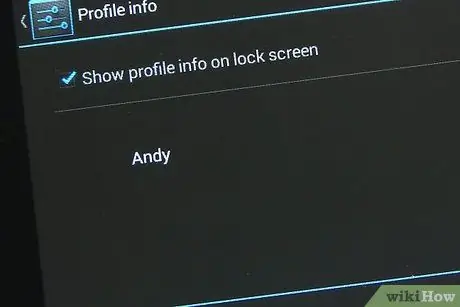
Qadam 5. Profilga nom bering
Ekranning yuqori qismidagi "Yangi profil" opsiyasi yonidagi uch nuqtali belgini bosing. Ko'rsatilgan muloqot oynasida profil nomini kiriting (masalan, bolaning ismi). Tugatgandan so'ng, "OK" ni bosing.
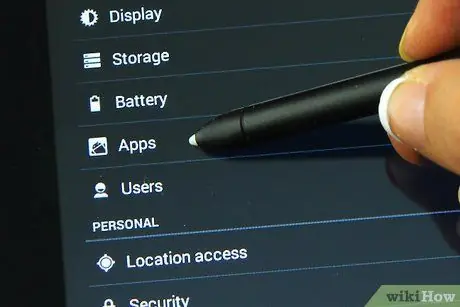
Qadam 6. Siz ruxsat bermoqchi bo'lgan ilovalarni tanlang
Endi siz foydalanuvchi kira oladigan ilovalarni tanlashingiz mumkin. Masalan, agar siz kichkintoyingizga faqat o'yin o'ynashiga ruxsat bermoqchi bo'lsangiz, planshetingizga o'rnatilgan o'yinlarni tanlang. Ilovani tanlash uchun tugma "ON" holatiga o'tguncha dastur nomi yonidagi tugmani bosing. Siz ruxsat bermagan ilovalarni "O'chirish" holatida qoldiring.
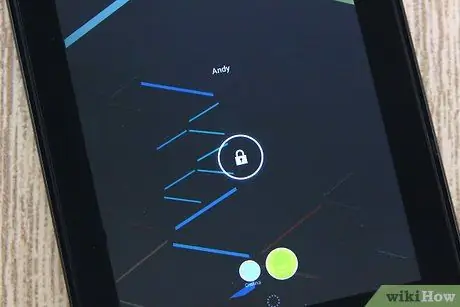
Qadam 7. Cheklangan profildan foydalaning
Sozlamalar menyusidan chiqing va ekranni qulflang. Qurilmadagi Uy tugmachasini bosib ekranni faollashtiring. Endi siz qulflangan ekranni va ekranning pastki qismida foydalanuvchilar ro'yxatini ko'rasiz. Cheklangan foydalanuvchi nomini tanlang, keyin foydalanuvchi parolini kiriting.
Ilovalar tortmasida foydalanuvchilar faqat siz ilgari tanlagan ilovalarni ko'rishlari mumkin. Ko'rinadigan dastur - bu foydalanuvchi kirishi mumkin bo'lgan dastur
3 -usul 2: Ota -ona nazorati dasturlaridan foydalanish
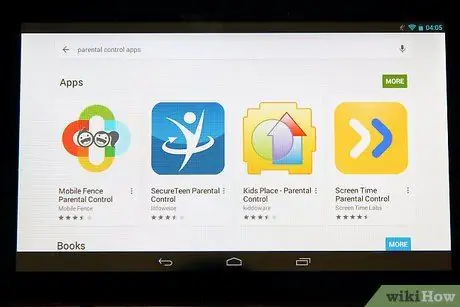
Qadam 1. Play Marketdan ota -ona nazorati dasturini yuklab oling va o'rnating
Play do'konini oching, so'ng uni qidirish uchun "ota -ona nazorati" kalit so'zidan foydalaning. Ba'zi ilovalar qidiruv natijalarida paydo bo'ladi, masalan, mobil panjara ota -ona nazorati, bolalar joyi, ekran vaqti va boshqalar. Uning tavsifini ko'rish uchun ilovaga teging. Tegishli ilovani topgandan so'ng, dasturni o'rnatish uchun "O'rnatish" ni bosing.
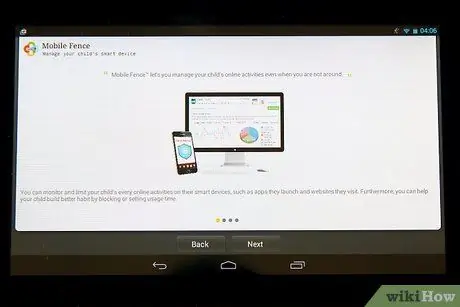
Qadam 2. ota -ona nazorati ilovasini bosh ekran yoki ilova tortmasidagi belgisini bosish orqali oching
Ilova ochilgach, siz o'yinlar, ta'lim, o'sish va boshqalar kabi turli xil variantlarni ko'rasiz. Har bir toifaga bolalar kira oladigan ilovalarni qo'shing. Ushbu toifaga kiruvchi ilovalar bolalar uchun ochiq bo'ladi
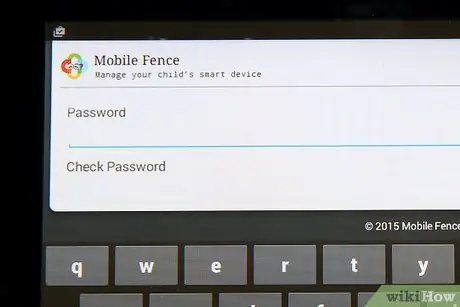
Qadam 3. PIN -kod yarating
Ota -ona nazorati dasturlarining aksariyati PIN -kodni yaratishni talab qiladi. Kod bepul ilovalarni qo'shish, sozlamalarni o'zgartirish va nazorat rejimini yopish uchun ishlatiladi. Bu kod yordamida farzandingiz tasodifan sozlamalarni o'zgartira olmaydi yoki ota -ona rejimini yopa olmaydi.
- Pin yaratish imkoniyati odatda Sozlamalar menyusida bo'ladi. Menyu tugmachasini toping va bosing (odatda uchta nuqta yoki uchta chiziq), so'ng "PIN -kod yaratish" -ni tanlang.
- PIN kodni kiriting va "OK" tugmasini bosing.
- Xavfsizlikni oshirish uchun ba'zi ota -ona nazorati ilovalari xavfsizlik savolini tanlash va unga javob berishni talab qiladi. Agar siz PIN -kodni eslay olmasangiz, bu savol foydali bo'ladi.
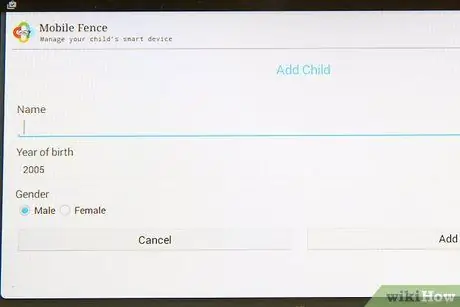
Qadam 4. Ism, tug'ilgan sana, yosh va/yoki jinsi kabi bola haqidagi ma'lumotlarni kiriting
Odatda, bu ma'lumotlarni "Sozlamalar" menyusiga kiritishingiz mumkin.
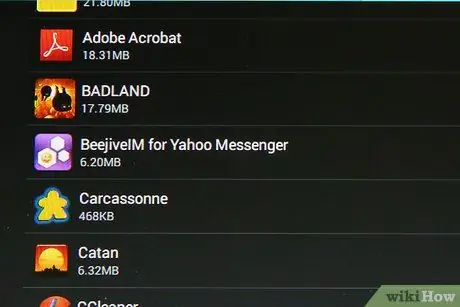
Qadam 5. "Sozlamalar" menyusidan ilovani qo'shing
Siz qurilmangizga o'rnatilgan barcha ilovalarni ko'rasiz. Ro'yxatni ko'rib chiqing va ruxsat berishni xohlagan ilovani bosing. Tugatgandan so'ng, "OK" ni bosing.
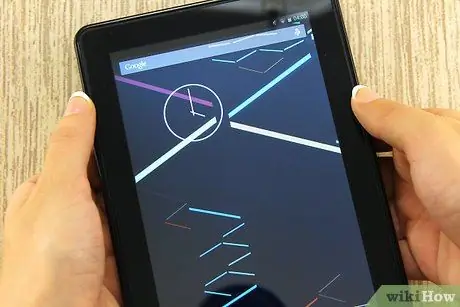
Qadam 6. Bolaga qurilmadan ota -ona nazorati rejimida foydalanishga ruxsat bering
Sozlamalar ekranini yoping, so'ngra ilovani qayta oching. Sizdan PIN -kodni kiritish so'raladi. Kodni kiriting va ekranda siz ruxsat bergan ilovalar ko'rsatiladi. Endi hatto bolalar ham qurilmadan xavfsiz foydalanishlari mumkin.
Farzandingiz bu rejimni yopa olmaydi, chunki undan PIN kod so'raladi. Bundan tashqari, PIN -kodsiz sozlash menyusini ochib bo'lmaydi
3 -dan 3 -usul: Play Store -da ota -ona nazorati
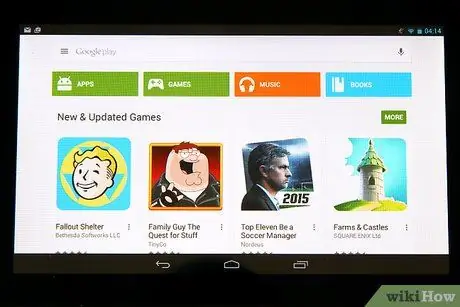
Qadam 1. Google Play do'konini ochish uchun rangli Play logotipli oq sumka belgisini toping va bosing
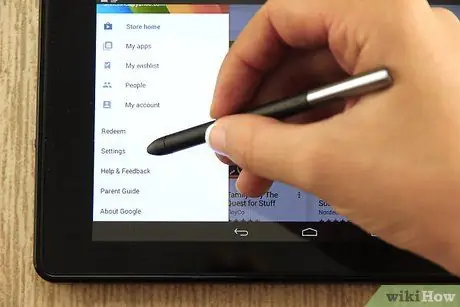
Qadam 2. Sozlamalar menyusini oching
Ekranning chap yuqori burchagidagi uchta nuqtani bosing, keyin menyudan "Sozlamalar" ni bosing.
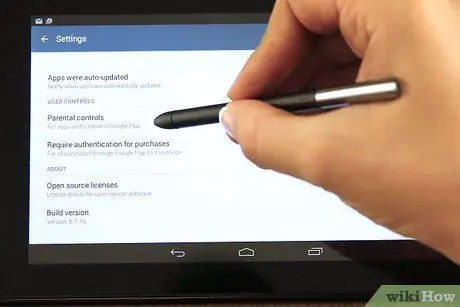
Qadam 3. "Foydalanuvchi nazorati" ostida "Ota -ona nazorati" variantini toping, so'ngra ustiga bosing
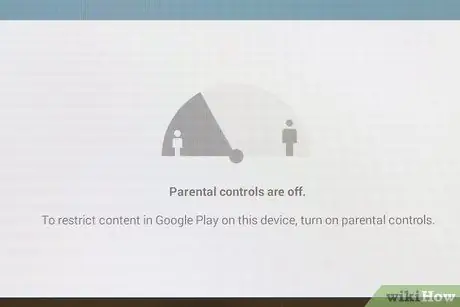
Qadam 4. "Ota -ona nazorati" ostidagi kalitni "ON" holatiga bosib, ota -ona nazoratini yoqing
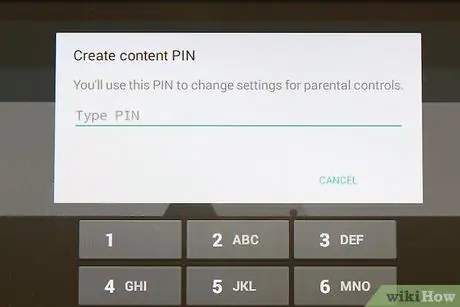
Qadam 5. PIN -kod yarating
Sizdan ota-ona nazorati sozlamalarini o'zgartirish uchun ishlatiladigan 4 xonali PIN kodni kiritish talab qilinadi. PIN kodni kiriting va "OK" tugmasini bosing. Shundan so'ng, PIN -kodni takrorlang va "OK" tugmasini bosing.
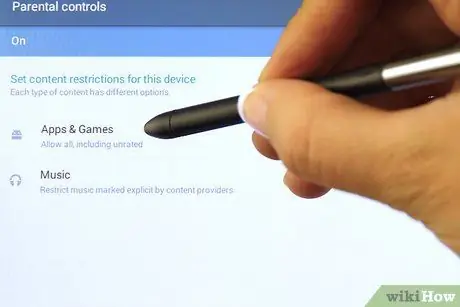
Qadam 6. Cheklovlarni o'rnating
Ekranda "Ilovalar va o'yinlar" ga teging, so'ngra paydo bo'ladigan oynadan mos yosh oralig'ini tanlang. Masalan, agar siz "3+" yosh oralig'ini tanlasangiz, Google Play 3-7 yoshli bolalar uchun ilovalarni ko'rsatadi. Agar siz "7+" yosh oralig'ini tanlasangiz, Google 7-12 yoshli bolalar uchun ilovalarni ham ko'rsatadi.
Maslahatlar
- Android planshetlari sizga cheklangan profillarni yaratishga imkon beradi, bu esa farzandingizning ba'zi ilovalarga kirishini boshqarishga imkon beradi. Bu cheklangan profil Android 4.2 va undan yuqori versiyalarida mavjud.
- Play do'konida ota -ona nazorati uchun ko'plab bepul ilovalar mavjud, ular bepul va pulli ilovalargacha. Pulli ilovalar odatda boy funksiyalarni taqdim etadi. Ushbu boshqaruv ilovalarining xususiyatlari turlicha bo'lsa -da, ular odatda bolalarga kirishni cheklash va/yoki ruxsat berish uchun ishlatilishi mumkin.






